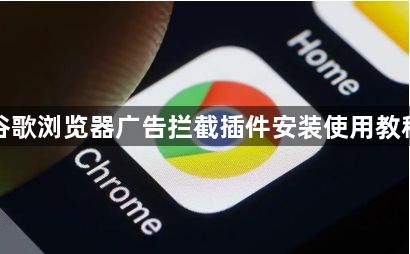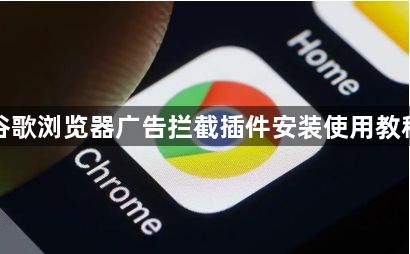
以下是谷歌浏览器广告拦截插件安装使用教程。
首先,打开Chrome浏览器,点击右上角的菜单图标(三个点),选择“更多工具” -> “扩展程序”。在扩展程序页面中,点击“打开Chrome网上应用店”链接,进入Chrome Web Store。
其次,在Chrome Web Store的搜索框中输入“广告拦截”,然后按Enter键进行搜索。在搜索结果中,找到uBlock Origin插件,并点击“添加到Chrome”按钮。系统会提示你确认安装,点击“添加扩展程序”完成安装。
然后,安装完成后,uBlock Origin的图标会出现在Chrome浏览器的右上角。点击该图标,可以打开插件的设置页面。在设置页面中,你可以根据需要自定义过滤规则,例如屏蔽特定类型的广告或允许某些网站的广告显示。
接着,如果你发现某些网站的广告无法被完全屏蔽,可以手动添加这些网站的过滤规则。在uBlock Origin的设置页面中,找到“我的过滤器”部分,点击“添加过滤规则”按钮。输入需要屏蔽的广告网址或关键词,然后点击“应用更改”按钮保存设置。
最后,为了确保uBlock Origin能够持续有效地拦截广告,建议定期更新插件和过滤规则。在设置页面中,找到“更新”部分,点击“立即更新”按钮,确保你使用的是最新版本的插件和规则库。这样可以保持最佳的广告拦截效果。